Introduction
Les projets informatiques sont parfois complexes et gérez l’historique de vos fichiers peut vite devenir mission impossible.
Dans ce cours, je vous donnerai toutes les réponses pour gérer et déployer tous vos projets informatiques avec Git.
Git permet de suivre les modifications de votre code et d’organiser vos projets de développement. C’est un outil essentiel, que vous travailliez seul, en équipe, ou même sur un projet en open source !
Dans ce cours, vous installerez et configurerez Git et son ami GitHub. Vous découvrirez les commandes de base avant d’apprendre à corriger vos erreurs simplement et efficacement.
Vous voulez passer à l’étape supérieure dans votre maitrise des projets informatiques ? Alors, rejoignez-moi dans ce cours !
Objectifs du Cours
- installer et configurer Git et GitHub ;
- utiliser les commandes de base de Git ;
- corriger les erreurs courantes sur GitHub.
Prérequis
Pour suivre ce cours, vous devez savoir écrire une ligne de commande. Si ce n’est pas encore le cas, je vous invite à suivre le cours "Terminal et ligne de commande" au préalable.
Matériel nécessaire
- Git
Module 1: Découvrez la magie du contrôle de versions
Dans ce cours, je vais vous présenter l’outil indispensable à tout bon développeur : le gestionnaire de versions.
Imaginez, vous avez passé une semaine à écrire votre code, et donc produit votre première version, la V1. Votre collègue vous a fait des suggestions pour l’améliorer. Vous allez donc créer une deuxième version de votre code, la V2. Pour garder un historique de votre travail et éviter les mauvaises surprises (bugs, perte de votre travail), vous aurez besoin d’un gestionnaire de versions.
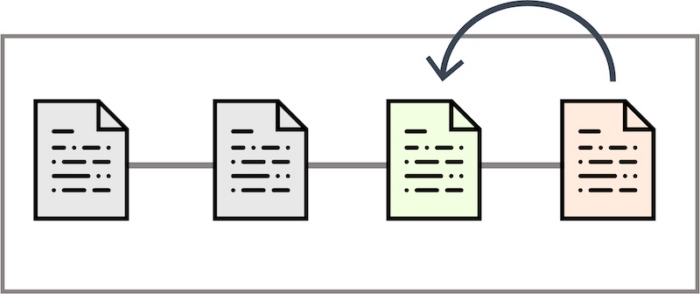
Qu’est-ce qu’un gestionnaire de versions ?
Un gestionnaire de versions est un programme qui permet aux développeurs de conserver un historique des modifications et des versions de tous leurs fichiers.
L’action de contrôler les versions est aussi appelée "versioning" en anglais, vous pourrez entendre les deux termes.
Le gestionnaire de versions permet de garder en mémoire :
- chaque modification de chaque fichier ;
- pourquoi elle a eu lieu ;
- et par qui !
Si vous travaillez seul, vous pourrez garder l’historique de vos modifications ou revenir à une version précédente facilement.
Si vous travaillez en équipe, plus besoin de mener votre enquête ! Le gestionnaire de versions fusionne les modifications des personnes qui travaillent simultanément sur un même fichier. Grâce à ça, vous ne risquez plus de voir votre travail supprimé par erreur !
Cet outil a donc trois grandes fonctionnalités :
- Revenir à une version précédente de votre code en cas de problème.
- Suivre l’évolution de votre code étape par étape.
- Travailler à plusieurs sans risquer de supprimer les modifications des autres collaborateurs.
Dans ce cours, vous allez apprendre à utiliser le gestionnaire de versions Git.
Git est de loin le système de contrôle de versions le plus largement utilisé aujourd’hui.
C’est un programme qui a une structure décentralisée.
Qu’est-ce que cela veut dire ?
Avec Git, l’historique complet du code n’est pas conservé dans un unique emplacement. Chaque copie du code effectué correspond à un nouveau dépôt dans lequel est conservé l’historique des modifications.
La maîtrise de Git est très souvent demandée lors d’un recrutement, c’est pourquoi il est essentiel de le maîtriser.
Pourquoi est-ce utile dans le travail d’équipe ?
Prenons un exemple concret ! Alice et Bob travaillent sur le même projet depuis un mois. Tout se déroulait à merveille jusqu’à hier : le client leur a demandé de livrer leur projet en urgence. Alice a réalisé en vitesse les dernières modifications, enregistré les fichiers et envoyé le tout au client.
Le lendemain, le client appelle, très énervé : rien ne fonctionne. Alice et Bob ne comprennent pas. Ils s’étaient pourtant bien réparti les tâches et tous les deux avaient fait correctement leur travail.
Le problème ? Sans s’en rendre compte, Alice a écrasé le code de Bob en effectuant ses modifications. Bob n’a pas copié son travail en local, il a donc codé pendant un mois pour rien car il lui est impossible de récupérer son travail.
"En local" signifie sur votre machine, par opposition à "en ligne".
Tout cela aurait pu être évité avec le gestionnaire de versions !
Si Alice et Bob avaient initialisé Git pour leur projet, ils auraient pu modifier leurs fichiers, envoyer et recevoir les mises à jour à tout moment, sans risque d’écraser les modifications de l’autre. Les modifications de dernière minute n’auraient donc pas eu d’impact sur la production finale !
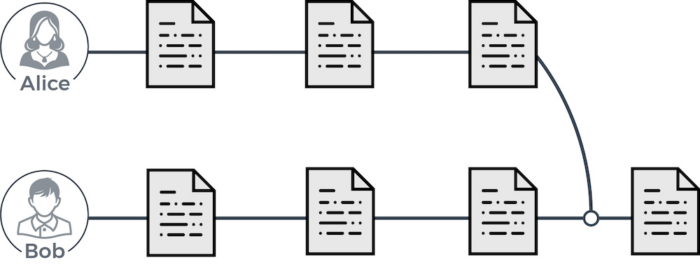
Git ou GitHub ? Quelle est la différence ?
Git et GitHub sont deux choses différentes.
Git est un gestionnaire de versions. Vous l’utiliserez pour créer un dépôt local et gérer les versions de vos fichiers.
GitHub est un service en ligne qui va héberger votre dépôt. Dans ce cas, on parle de dépôt distant puisqu’il n’est pas stocké sur votre machine.
C’est un peu confus ? Pas de panique, prenons un exemple pour illustrer cela.
Imaginez, vous participez à la préparation d’un parfum. Chez vous, vous créez la base du parfum en mélangeant différents ingrédients. Puis vous envoyez cette base dans un entrepôt où il sera stocké. Cette base de parfum pourra être distribuée telle quelle ou être modifiée en y ajoutant d’autres ingrédients.
Eh bien, c’est la même chose pour Git et GitHub. Git est la préparation que vous avez réalisée chez vous, et GitHub est l’entrepôt où elle peut être modifiée par les autres ou distribuée.
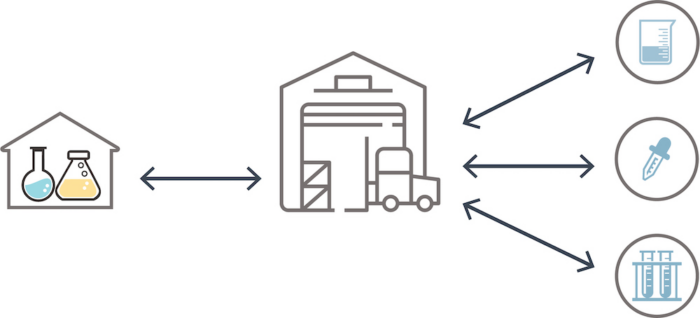
En résumé
- Un gestionnaire de versions permet aux développeurs de conserver un historique des modifications et des versions de tous leurs fichiers.
- Git est un gestionnaire de versions tandis que GitHub est un service en ligne qui héberge les dépôts Git. On parle alors de dépôt distant.
Module 2: Saisissez l’utilité des dépôts distants sur GitHub
Faites la différence entre dépôt local et dépôt distant
Avant tout, avez-vous bien compris ce qu’était un dépôt ?
Un dépôt est comme un dossier qui conserve un historique des versions et des modifications d’un projet. Il peut être local ou distant.
Dans la documentation en ligne ou en milieu professionnel, on parle souvent de repository, qui est la traduction anglaise du terme “dépôt”.
Le dépôt local
Un dépôt local est un entrepôt virtuel de votre projet. Il vous permet d’enregistrer les versions de votre code et d’y accéder au besoin.
Pour illustrer cette idée, prenons l’image de la réalisation d’un gâteau. Pour faire un gâteau, vous allez réaliser les étapes suivantes :
- préparer la pâte du gâteau ;
- stocker cette pâte au réfrigérateur ;
- réaliser la crème et en garnir la pâte ;
- stocker le gâteau assemblé au réfrigérateur ;
- décorer votre gâteau ;
- remettre le gâteau au réfrigérateur.
Dans cet exemple, le réfrigérateur est comme un dépôt local : c’est l’endroit où vous stockez vos préparations au fur et à mesure.
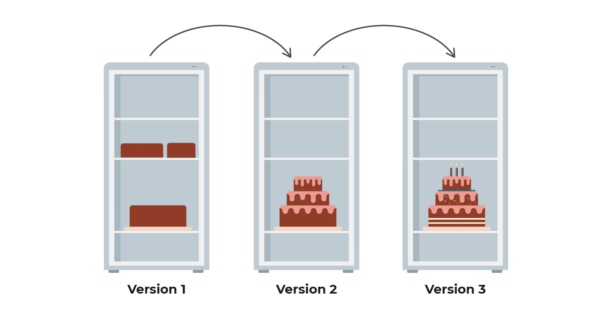
Un dépôt local est utilisé de la même manière ! On réalise une version, que l’on va petit à petit améliorer. Ces versions sont stockées au fur et à mesure dans le dépôt local.
Le dépôt distant
Le dépôt distant est un peu différent. Il permet de stocker les différentes versions de votre code afin de garder un historique délocalisé, c’est-à-dire un historique hébergé sur Internet ou sur un réseau. Vous pouvez avoir plusieurs dépôts distants avec des droits différents (lecture seule, écriture, etc.).
Ben oui, imaginez que votre PC rende l’âme demain, vous aurez toujours vos super programmes sur un dépôt distant ! C’est pourquoi, je vous conseille de toujours commencer par copier vos sources sur un dépôt distant lorsque vous commencez un nouveau projet, avec GitHub par exemple ! Vous pourrez aussi les rendre publics, et chacun pourra y ajouter ses évolutions.
Sur un dépôt public, les personnes pourront collaborer à votre projet alors que sur un dépôt privé, vous seul aurez accès à votre travail et déciderez des personnes qui pourront ou non avoir accès à votre repository !
Le dépôt distant est donc un type de dépôt indispensable si vous travaillez à plusieurs sur le même projet, puisqu’il permet de centraliser le travail de chaque développeur. C’est aussi sur le dépôt distant que toutes les modifications de tous les collaborateurs seront fusionnées.
Alors, pourquoi créer une copie locale ?
Tout simplement car votre dépôt local est un clone de votre dépôt distant. C’est sur votre dépôt local que vous ferez toutes vos modifications de code.
Ainsi, les dépôts sont utiles si :
- vous souhaitez conserver un historique de votre projet ;
- vous travaillez à plusieurs ;
- vous souhaitez collaborer à des projets open source ;
- vous devez retrouver par qui a été faite chaque modification ;
- vous voulez savoir pourquoi chaque modification a eu lieu.
Un projet open source est un projet dont le contenu – ici le code – est conçu pour être accessible au public : n’importe qui peut voir, modifier et utiliser le code à sa convenance.
Quelle plateforme utiliser pour héberger votre code ?
Il existe plusieurs outils intéressants (GitHub, GitLab, Bitbucket), et nous allons donc voir les principaux avantages et inconvénients de chacun.
GitHub
C’est mon préféré, mais chuttt !! GitHub est un outil de communication et de collaboration entre plusieurs développeurs (ou toute autre personne qui écrit du texte). C’est une interface web créée pour faciliter l’interaction avec Git.
L’avantage de GitHub, c’est que depuis quelques années, il est devenu le book/portfolio des développeurs ! Dans beaucoup de processus de recrutement, on vous demandera maintenant votre lien GitHub ! Si ça, c’est pas un argument de taille ! Il permet de mettre en avant la qualité de son code, et ainsi montrer ses capacités et sa plus-value lorsque l’on recherche un emploi. GitHub est considéré comme un véritable réseau social, et permet de contribuer à des projets open source. Il fonctionne par abonnement, mais pas de panique, il y a un abonnement gratuit qui est déjà très bien.
GitLab
GitLab est la principale alternative à GitHub depuis le rachat de GitHub par Microsoft ! Les anti-Microsoft ont même lancé le hashtag #MovingToGitLab ! GitLab propose une version gratuite hebergée par ses soins ou sur vos propres serveurs. Il existe aussi des versions payantes avec plus d’options.
Bitbucket
Bitbucket est la version de Atlassian. Elle plaira aux habitués de la gestion de projet sous Atlassian. Bitbucket conviendra aussi bien aux étudiants ou petites équipes qu’aux grands groupes. Une version gratuite est disponible.
Vous avez fait votre choix ? Nous étudierons dans ce cours la solution GitHub, qui est la plus plébiscitée par les développeurs.
En résumé
- Un dépôt est comme un dossier qui conserve un historique des versions et des modifications d’un projet. Il est essentiel pour travailler en équipe ou collaborer à un projet open source.
- Un dépôt local est l’endroit où l’on stocke, sur sa machine, une copie d’un projet, ses différentes versions et l’historique des modifications.
- Un dépôt distant est une version dématérialisée du dépôt local, que ce soit sur Internet ou sur un réseau. Il permet de centraliser le travail des développeurs dans un projet collectif.
- Il existe plusieurs services en ligne pour héberger un dépôt distant, GitHub étant l’un des plus populaires.
Module 3: Démarrez votre projet avec GitHub
Créez un compte GitHub
Comme nous l’avons vu dans le chapitre précédent, GitHub est un service en ligne qui va vous permettre d’héberger vos dépôts distants.
Pour créer votre compte GitHub, rendez-vous sur la page d’accueil et cliquez sur Sign up.
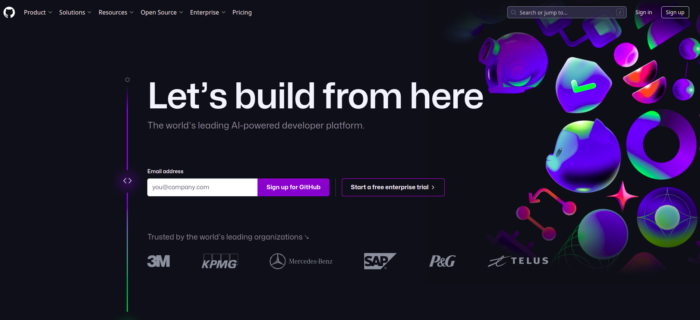
On vous demandera alors de renseigner un e-mail, un mot de passe et un nom d’utilisateur.
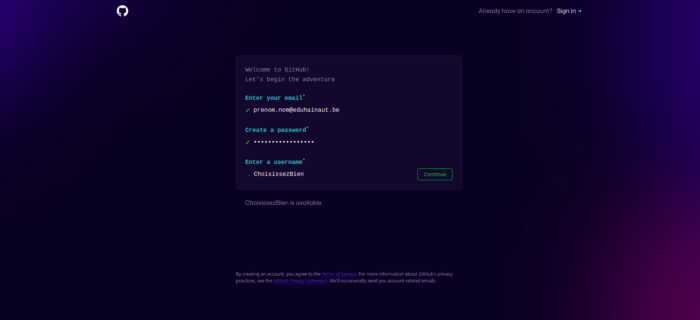
Un code de vérification vous sera envoyé sur votre adresse e-mail afin de confirmer votre identité.
Et voilà, vous êtes à présent inscrit sur GitHub ! Par défaut, GitHub est gratuit. Mais sachez qu’il existe également des offres payantes si vous décidez de passer à la vitesse supérieure.
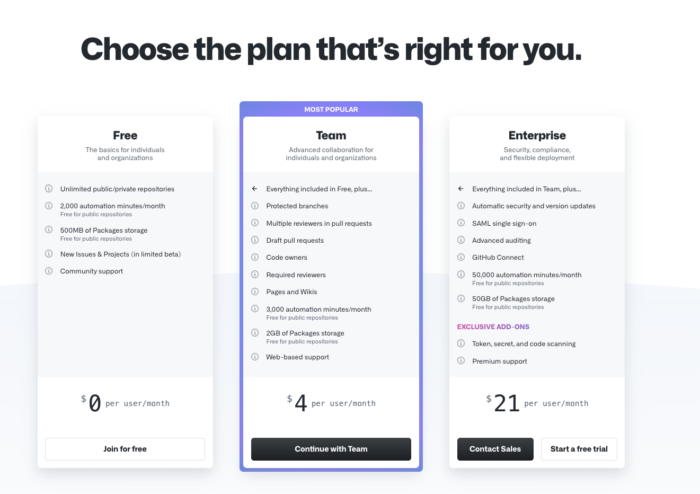
Si vous ne l’avez pas encore fait, c’est le moment !
https://github.com
Faites un petit tour de GitHub
GitHub est assez facile à prendre en main et simple d’utilisation.
Votre tableau de bord
Vous pouvez consulter votre tableau de bord personnel pour :
- suivre les problèmes et extraire les demandes sur lesquelles vous travaillez ou que vous suivez ;
- accéder à vos principaux repositories et pages d’équipe ;
- rester à jour sur les activités récentes des repositories auxquels vous êtes abonné.
L’interface repository
L’interface Repositories est l’emplacement où vous pourrez créer et retrouver vos dépôts existants.
Pour créer un projet, il suffit de cliquer sur “Start a project”.
Votre profil
Sur votre profil, vous pourrez éditer vos informations, mais aussi voir le total de vos contributions sur les différents projets.
Les contributions sont toutes les actions sur des repositories que vous allez effectuer. Que ce soient vos repositories, ceux d’autres personnes ou des repositories publics.
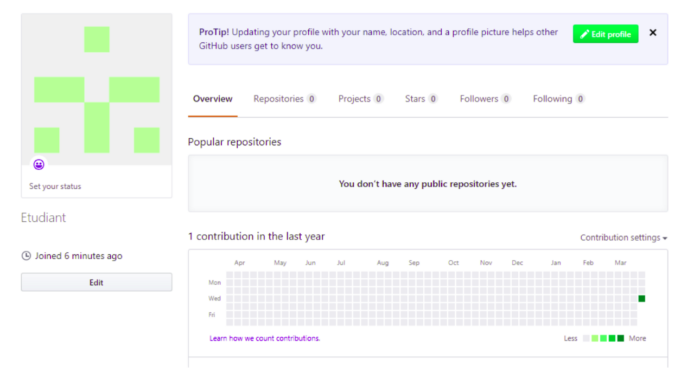
L’onglet Pull requests
L’onglet Pull requests, quant à lui, permet de faire des demandes de modifications réalisées sur le code.
Ah bon, comment ça marche ?
Les pull requests (ou demandes de pull), vous permettent d’informer les autres utilisateurs des modifications que vous avez appliquées à une branche d’un repository sur GitHub, et que vous voulez fusionner avec le code principal.
Pas de panique, nous reviendrons sur toutes ces notions plus tard. Pour l’instant il s’agit plutôt de vous situer sur l’interface de GitHub.
La fonctionnalité Explore
Un des derniers points importants sur GitHub est la fonctionnalité Explore.
Via Explore, vous pourrez trouver de nouveaux projets open source sur lesquels travailler, en parcourant les projets recommandés, en vous connectant à la communauté GitHub et en recherchant des repositories par sujet ou par libellé.
Créez votre propre dépôt
Pour mettre votre projet sur GitHub, vous devez créer un repository (ou dépôt en français) dans lequel il pourra être installé.
Mais avant, j’aimerais aborder un sujet important : la sécurité.
Les repository contiendront votre code, mais aussi toute autre information que vous souhaitez stocker : certains les utilisent pour du texte, des images ou des listes (de sites, livres, films, etc.). Tout est possible !
Pour les repository publics, soyez prudents : toute information stockée est accessible à tous et donc publique.
Il arrive souvent que par étourderie ou erreur certains utilisateurs ajoutent dans le repository des informations privées, comme des mots de passe, des identifiants, des informations de carte bancaire. Avant de créer votre premier repository, nous allons activer une fonctionnalité de GitHub qui se nomme : Push Protection.
Cela signifie que lorsque vous enverrez votre code sur GitHub, celui-ci scannera votre code afin de vérifier qu’il ne contient aucune information sensible comme des clés ou secrets. S’il y a des informations privées présentes dans votre code, Push Protection vous alertera avant de stocker votre code en ligne.
En l’activant dès maintenant, vous serez assuré qu’elle sera activée pour chaque nouveau repository créé, aussi bien public que privé. Si besoin, vous pourrez désactiver l’option dans les paramètres généraux ou au cas par cas dans les paramètres de votre repository. Si vous voulez en savoir plus, je vous invite à lire la documentation sur GitHub.
Cliquez sur votre photo, puis sur Settings.
Puis cliquez sur Code security and analysis. Vous devriez avoir cette page :
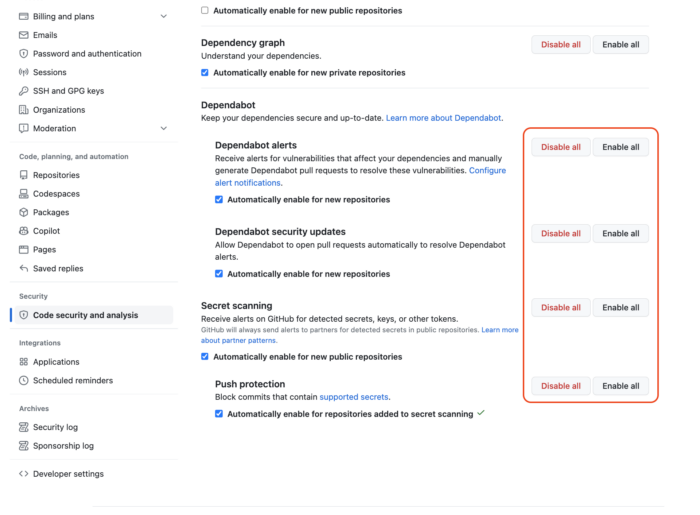
Cliquez sur Enable All ou cochez chaque option comme sur ce screenshot. L’option sera automatiquement activée pour tout nouveau repository. Parfait ! Il est temps de créer votre premier repository !
Cliquez sur le [+] dans le coin supérieur droit, pour faire apparaître l’option New repository.
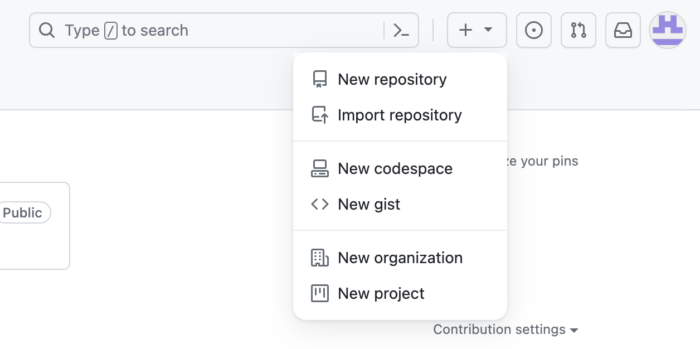
Choisissez un nom simple pour votre dépôt. Dans ce cours, nous utiliserons “PremierProjet”.
Puis, choisissez si vous souhaitez créer un dépôt public ou privé.
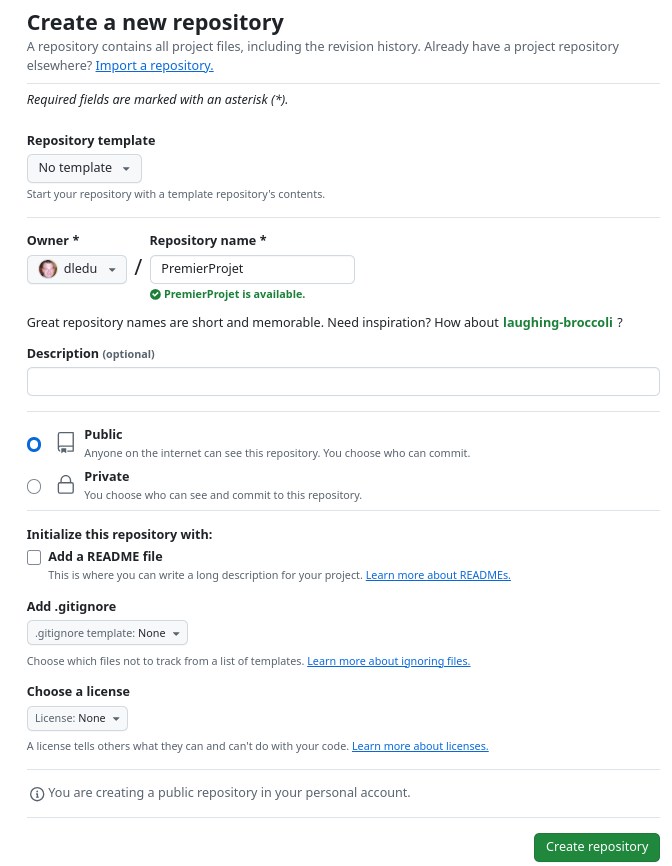
README est un fichier qui indique les informations clés de votre projet : description, environnement à utiliser, dépendances possibles et droits d’auteurs. C’est un peu comme le mode d’emploi de votre projet.
gitignore est un fichier qui permet d’ignorer certains fichiers de votre projet Git. Nous reviendrons là-dessus plus tard.
En résumé
- Pour démarrer un projet, vous devez créer votre compte GitHub.
- Vous pouvez suivre vos différents projets facilement grâce au tableau de bord.
- Pour mettre votre projet sur GitHub, vous devez créer un repository.
Félicitations ! Vous avez créé votre premier dépôt GitHub ! La prochaine étape est d’installer Git sur votre ordinateur.
Module 4: Installez Git sur votre ordinateur
Téléchargez et installez Git
Tadammm ! L’heure est venue d’installer votre futur meilleur ami.
Avec un Chromebook, (comme avec une Linux Debian/Ubuntu) démarrez la VM Linux en lançant le terminal "penguin" et tapez:
sudo apt install gitPour Windows ou MacOS, choisissez et téléchargez la version de Git qui correspond à votre installation
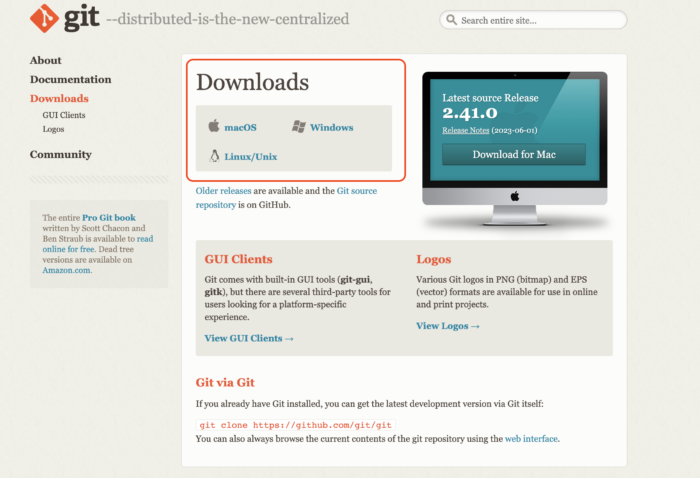
Si vous êtes sous Windows : cochez ensuite Launch Git Bash. Pour les utilisateurs de Mac ou Linux (ou ChromeOS), votre terminal suffira amplement.
Initialisez Git
Pour travailler sur Git, vous devez créer un dépôt local, c’est-à-dire un dossier dans lequel toutes vos modifications seront enregistrées. C’est ce qu’on appelle initialiser un dépôt Git.
Configurez votre identité
La première chose à faire est de configurer votre identité. Pour cela, vous allez entrer dans le monde des lignes de commande !
Commencez par renseigner votre nom et votre adresse e-mail. C’est une information importante car vous en aurez besoin pour toutes vos validations dans Git :
$ git config --global user.name "John Doe"
$ git config --global user.email johndoe@example.comGrâce à l’option –global, vous n’aurez besoin de le faire qu’une fois.
Si vous souhaitez, pour un projet spécifique, changer votre nom d’utilisateur, vous devrez repasser cette ligne mais sans le –global.
Pour vérifier que vos paramètres ont bien été pris en compte, et vérifier les autres paramètres, il suffit de passer la commande
git config --listConfigurez les couleurs
Je vous recommande d’activer les couleurs afin d’améliorer la lisibilité des différentes branches. Pour cela, passez ces trois lignes dans Git Bash :
$ git config --global color.diff auto
$ git config --global color.status auto
$ git config --global color.branch autoConfigurez l’éditeur
Par défaut, Git utilise Vim comme éditeur et Vimdiff comme outil de merge. Vous pouvez les modifier si vous le souhaitez.
Avec un Chromebook, choisissez un éditeur Linux que vous aurez installé au préalable.
L’outil de merge permet de fusionner deux parties distinctes d’un projet. Nous verrons cela en détail dans les commandes de base.
Créez votre dépôt local
Les deux méthodes pour créer un dépôt local
Maintenant que vous avez configuré les paramètres de base, vous pouvez créer votre fameux dépôt local. Pour ce faire, deux solutions sont possibles :
- créer un dépôt local vide pour accueillir un nouveau projet : la procédure est expliquée ci-dessous ;
- cloner un dépôt distant, c’est-à-dire rapatrier l’historique d’un dépôt distant en local. Nous aborderons cette méthode dans la deuxième partie du cours.
Initialisez votre dépôt en créant un dépôt local vide
Dans un premier temps, créez un dossier sur votre ordinateur (avec le nom de notre projet, c’est mieux).
Je vous conseille de suivre scrupuleusement les étapes suivantes :
- Ouvrez un terminal.
- Créez le dossier “repositories”.
- Accédez à ce dossier.
- Créez le dossier “ProjetLocal”.
- Accédez à ce dossier.
$ cd ~
$ mkdir repositories
$ cd repositories
$ mkdir ProjetLocal
$ cd ProjetLocalEnsuite, initialisez Git :
$ git initVotre dossier n’a rien de nouveau, mais c’est normal. Vous avez pourtant bien initialisé votre dépôt Git. Un dossier caché .git a été créé ! Vous pouvez l’afficher en utilisant ls -la
Pour les plus curieux d’entre vous, sachez que ce dossier caché contient tous les éléments non visibles de Git : la configuration, les “logs”, les branches…
En résumé
- Pour installer Git, vous devez télécharger et configurer Git sur votre ordinateur.
- Pour initialiser un dépôt Git, vous pouvez soit créer un dépôt local vide, soit cloner un dépôt distant.
- git init permet d’initialiser un projet Git.
Conclusion
Vous savez maintenant comment gérer vos sources et avec quels outils.
Nous irons un peu plus loin dans les cours suivants et nous mettrons en pratique vos connaissances dans chaque projet que nous réaliserons.
